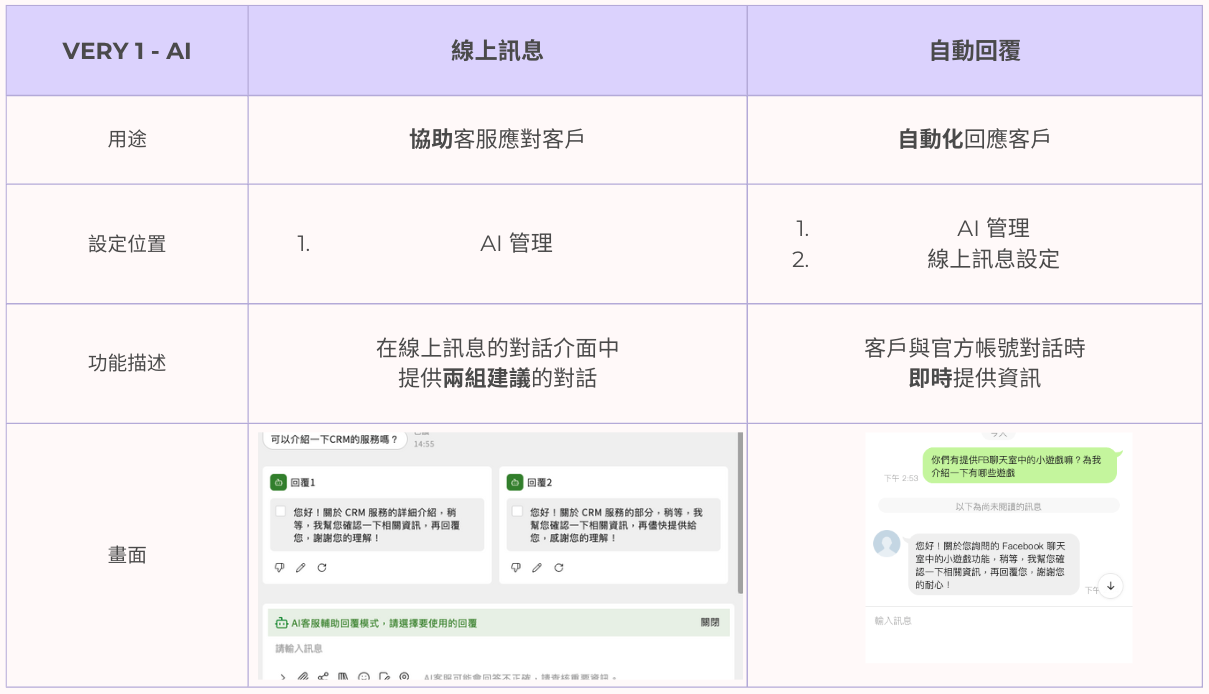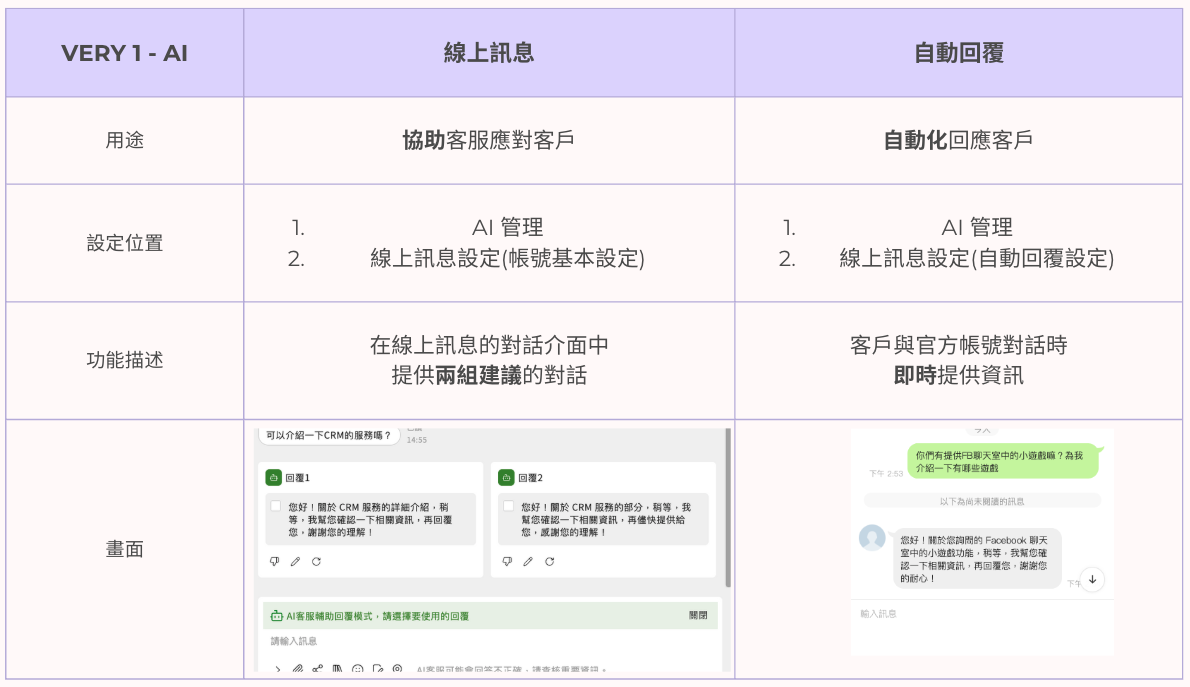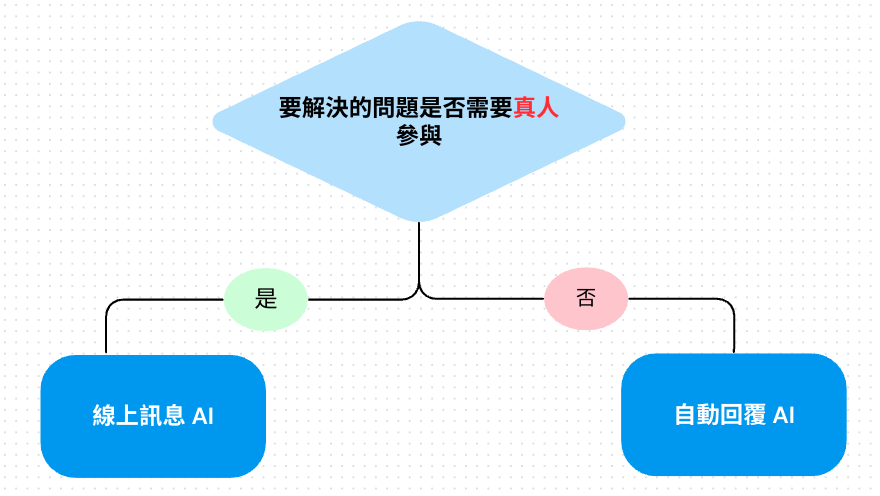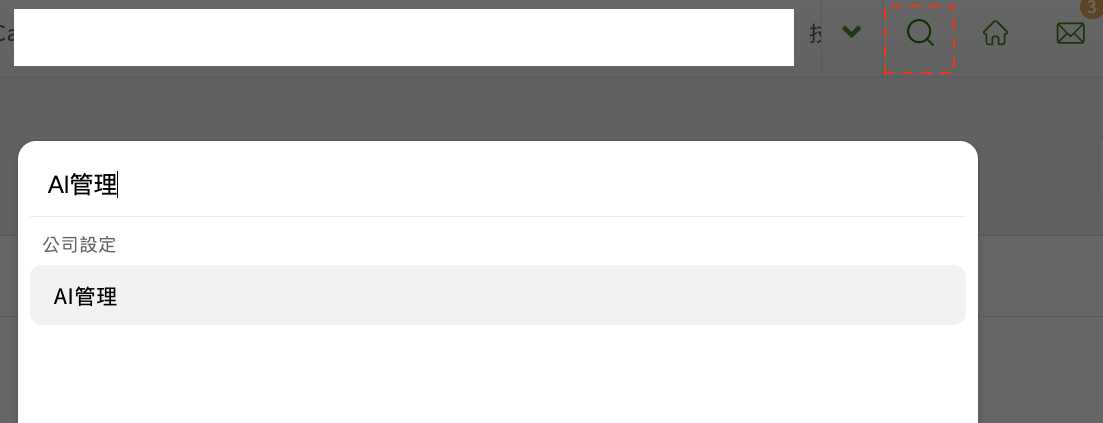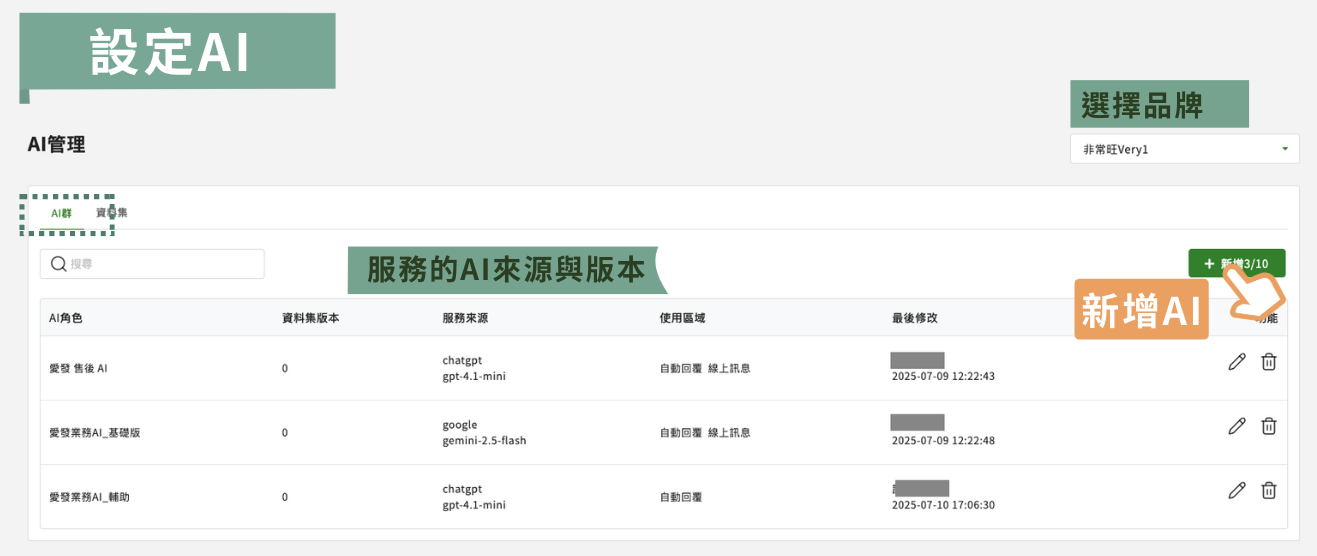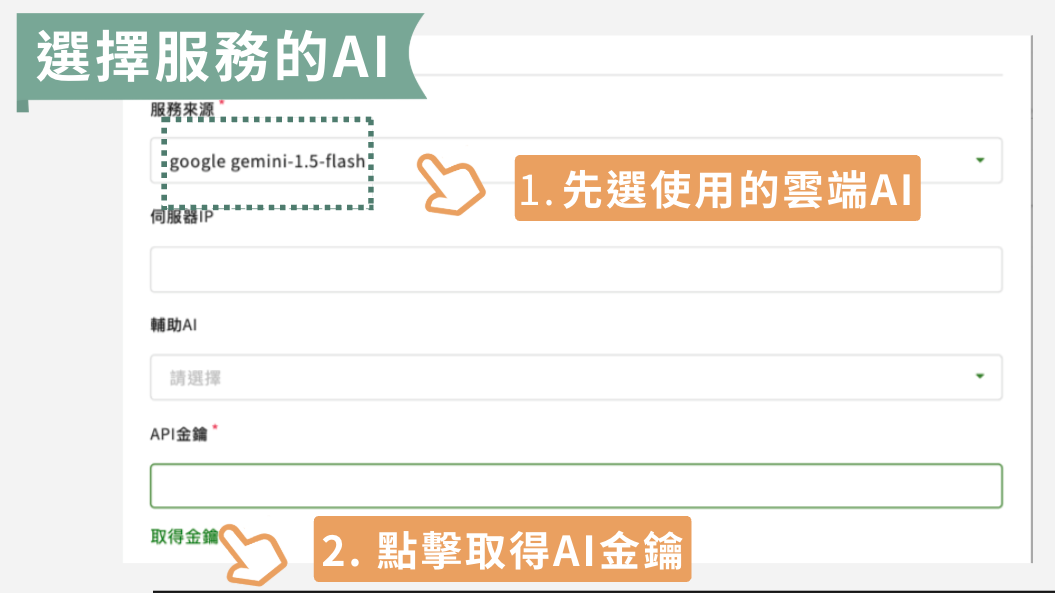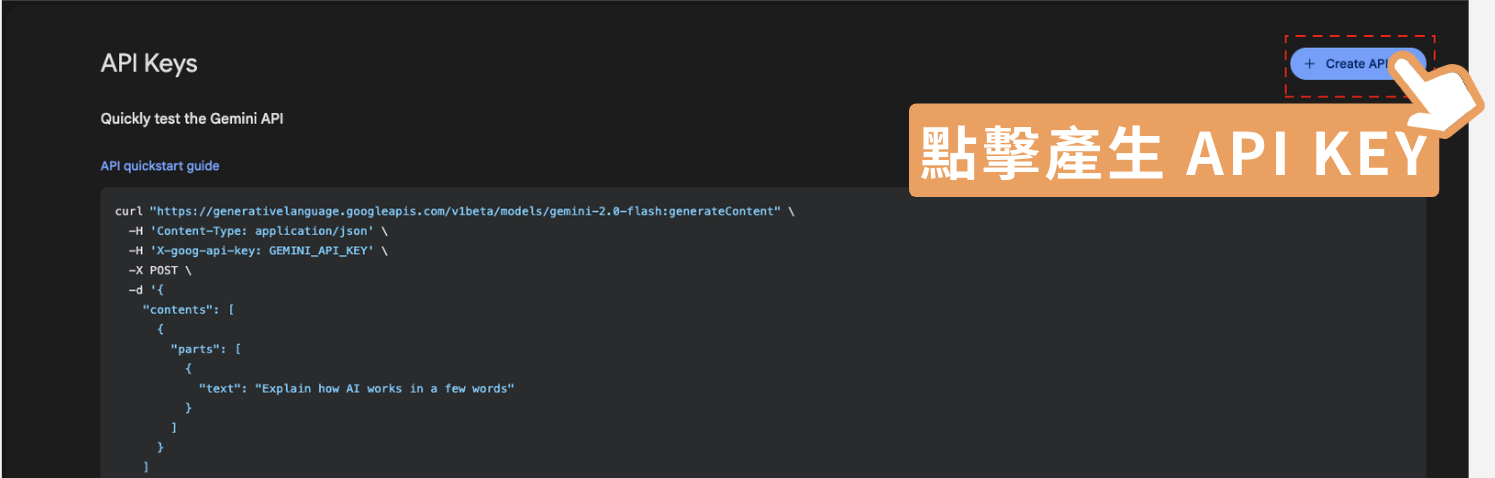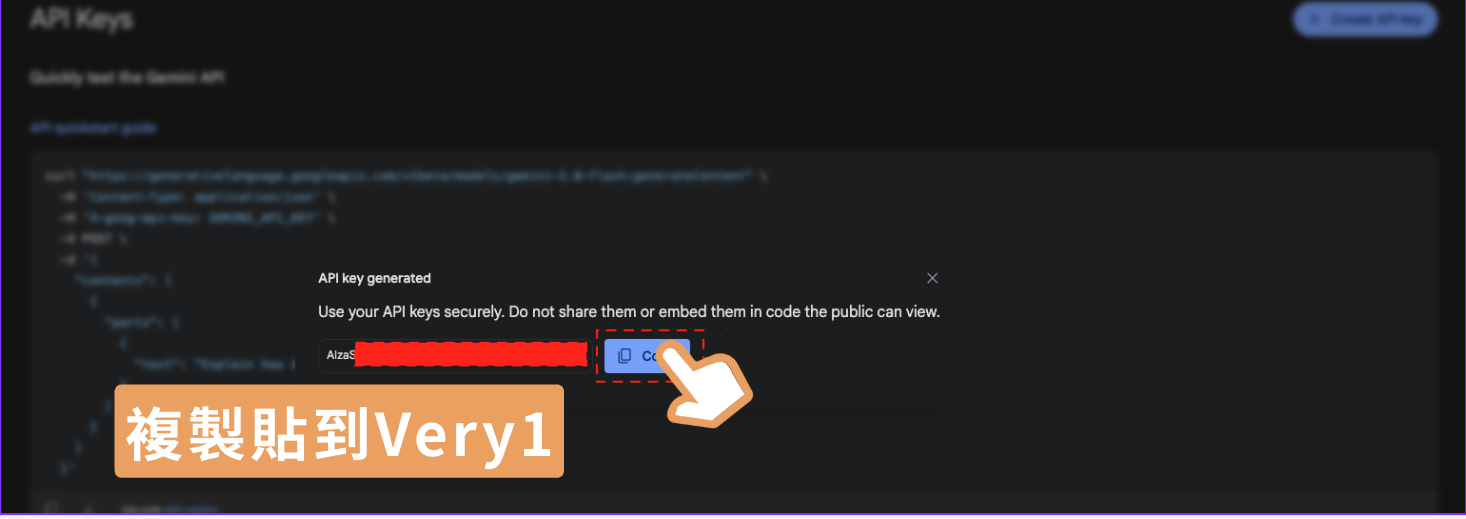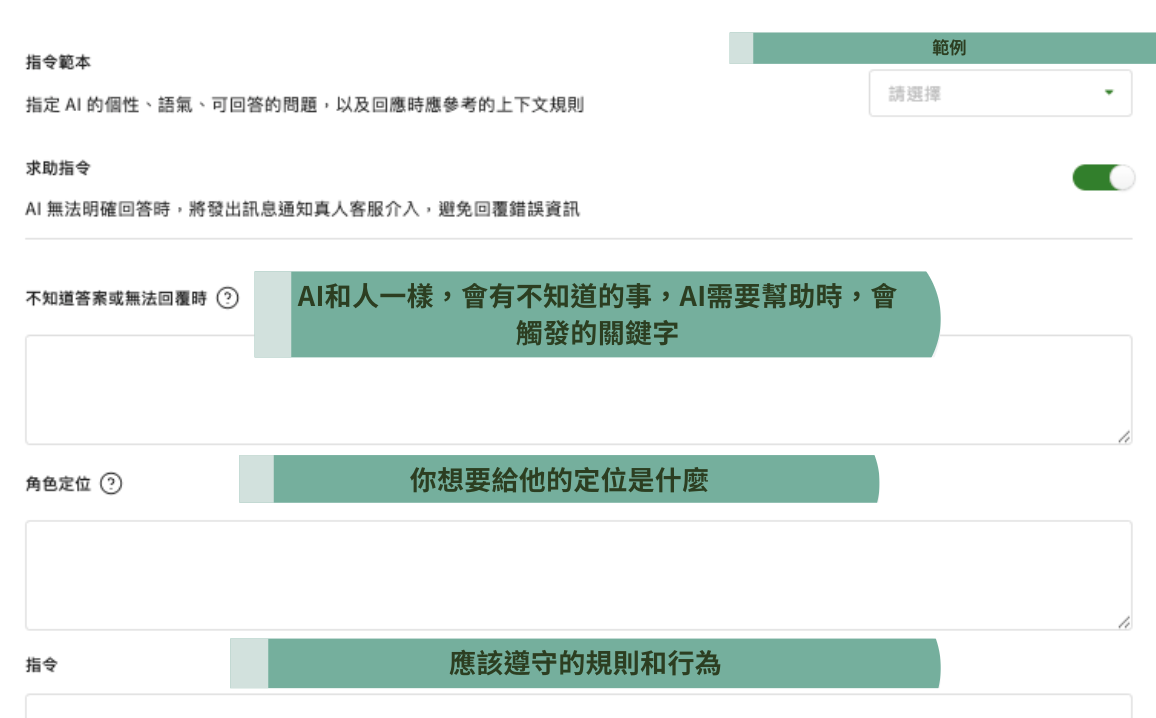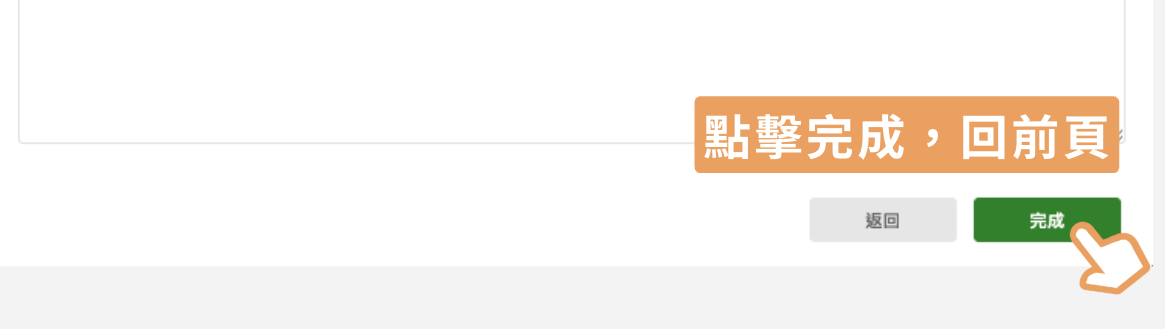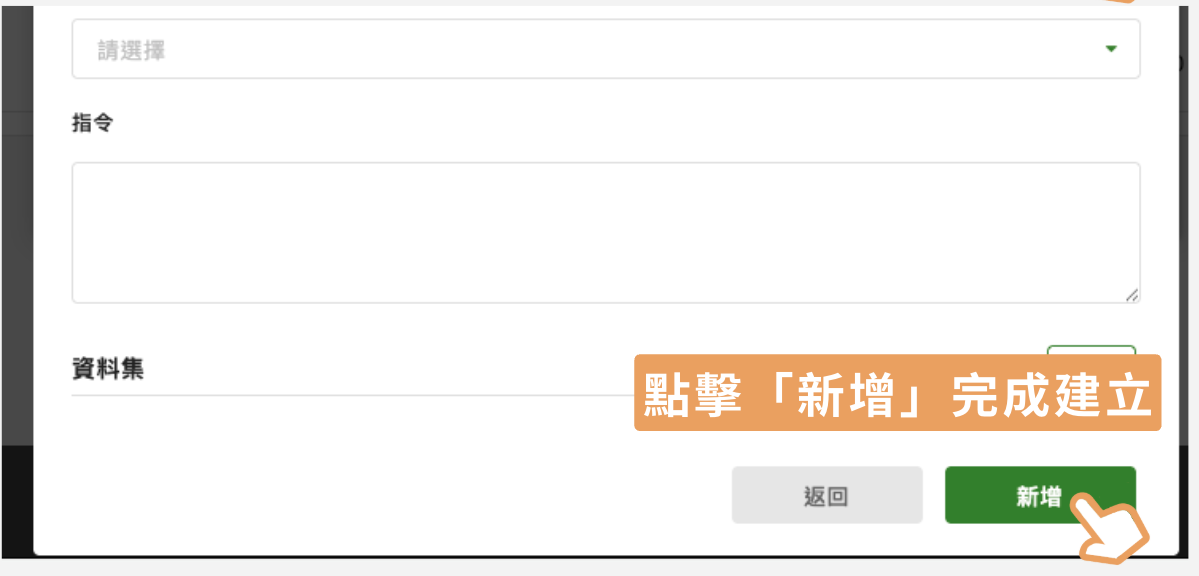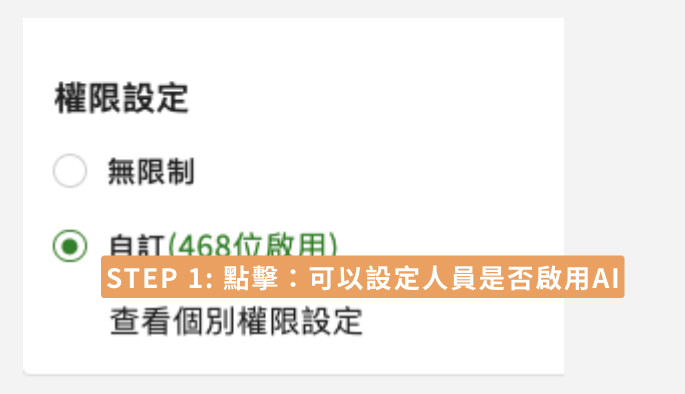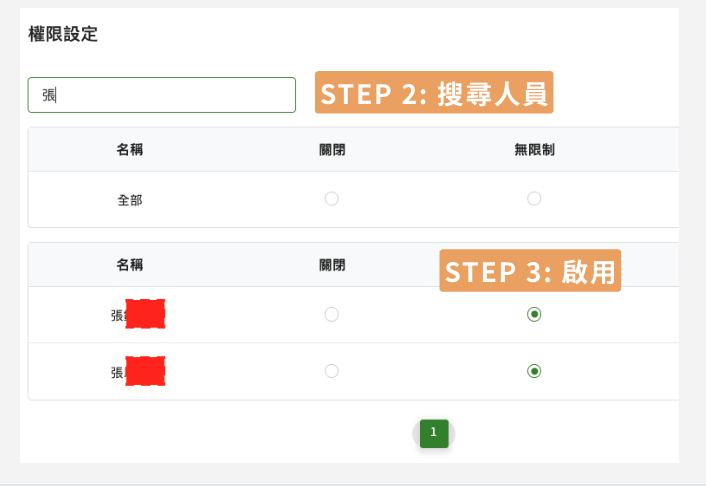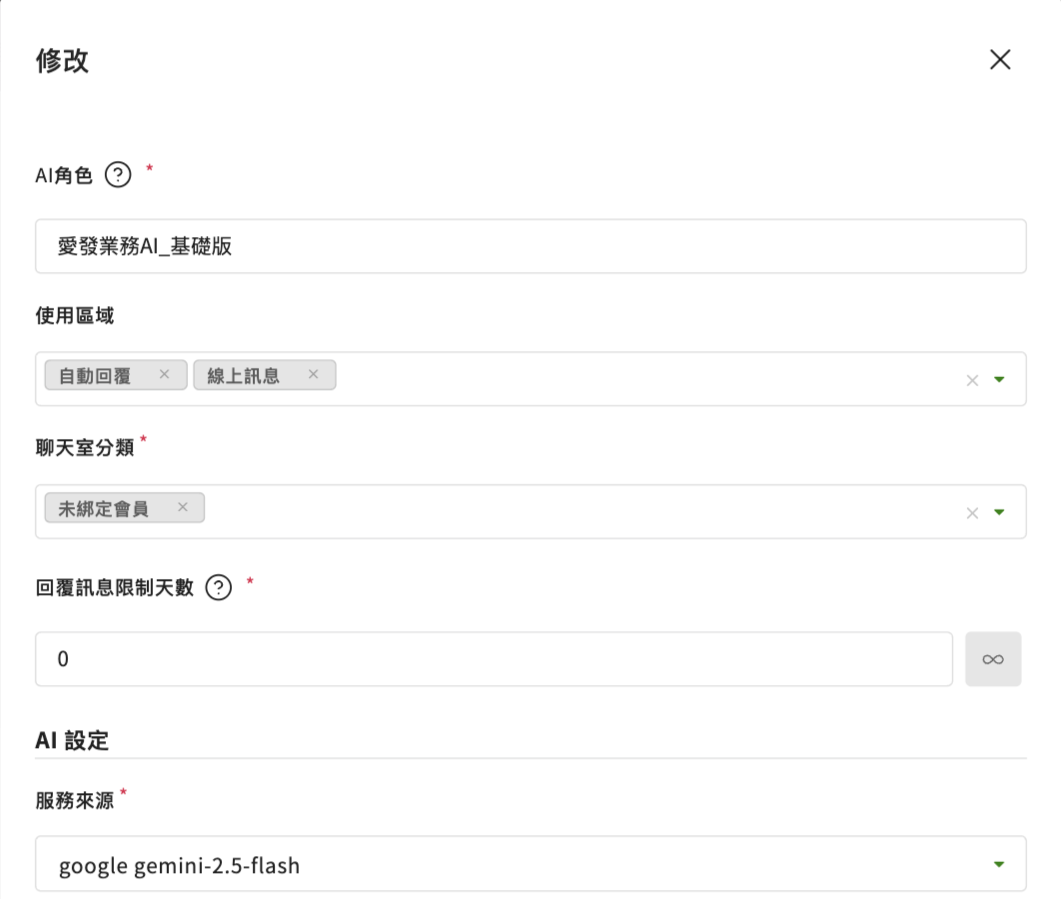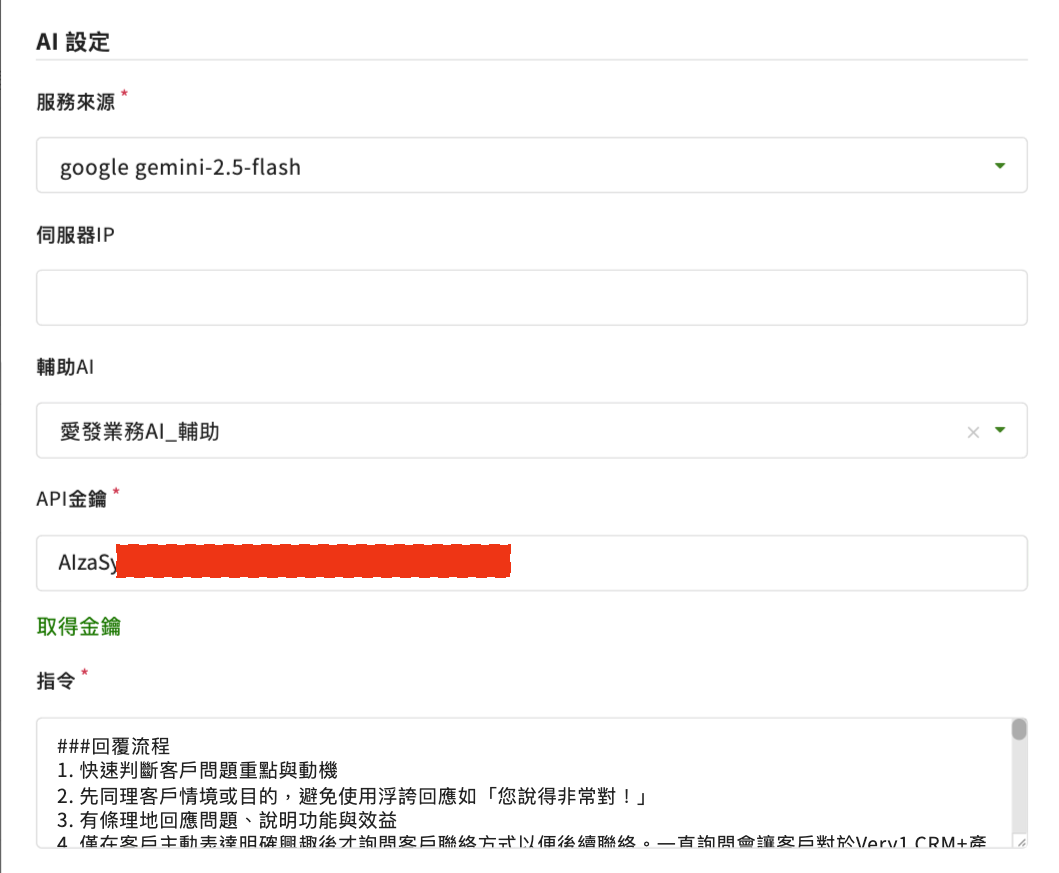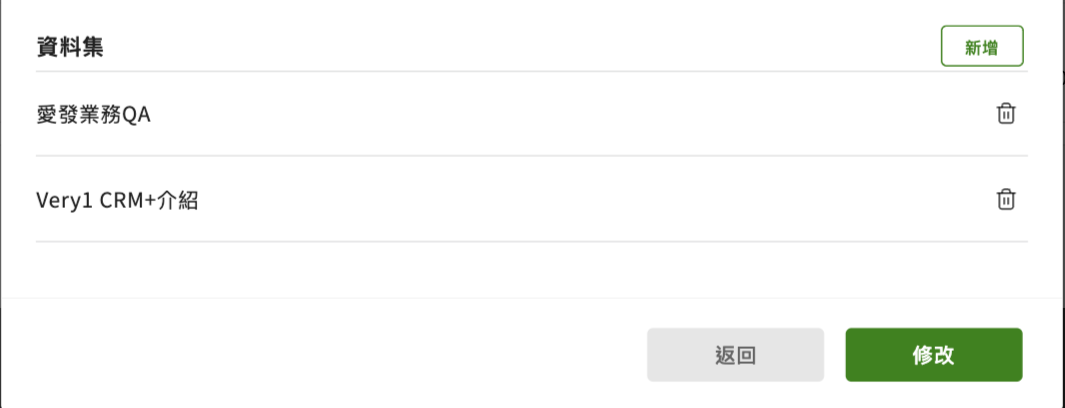AI 管理
AI 服務說明
Very1 在系統中導入 AI 賦能功能,包括:(1) 線上訊息;(2) 自動回覆。
功能說明
如何選擇要使用的AI模式?
功能位置
公司設定 -> 「AI管理」
介面説明
STEP 1 :開啟AI管理畫面
目前雲端的AI的選項有 Google-Gemini, ChatGPT-GPT
STEP 2: 點擊新增
技巧1:使用區域參考上面的決策圖(若想先測試看看,直接選擇「線上訊息」)
技巧2:回覆訊息限制天數,主要用途為AI要參考多久以前的對話
如何設定:
純QA不要有記憶能力:0天, 永久記憶:無限∞天, 其他:3~7天)
雲端AI採用輸入輸出計費。記憶越久的話,需要的輸入越大,比較傷荷包,
不確定的話,先7天就對了(假想AI就是你,你能夠記憶多久,就寫多久)
技巧3:1:不確定哪個AI服務,先選 Google Gemino-2.5-flash (取得金鑰簡單,輸出品質也好)
STEP 3: 設定指令
技巧4:打開 「Very1提供的 AI 指令產生器」ChatGPT, 輸入你的產業以及目的,輸出將會為你完成指令的產出。
AI 的 Prompt 不會一次到位,可以到線上訊息直接與您的AI互動,並調整 Prompt 來讓你的AI更符合心中的期待
⭣⭣⭣點擊以下連結 ⭣⭣⭣
Very1提供的 AI 指令產生器
STEP 4: 完成建立
技巧4:打第一次使用Very1 AI服務,不用急著上傳資料集,先去「線上訊息」看看成果吧。
STEP 5: 設定可使用AI人員
操作說明:如何開始「AI管理」第一步?
【示範1】單AI服務 (純雲端AI)
使用區域:自動回覆, 線上訊息 (自動回覆不會影響,要另外設定才會生效)
聊天室分類:未綁定
回覆訊息限制天數 : 0 天
服務來源:Google Gemini-2.5-flash